在苹果设备中,为了保障用户的安全,ios系统对未知来源的软件或企业应用有着严格的限制。然而,有时候我们可能需要安装并信任一些第三方应用或企业级应用,以满足特定的需求。本文将详细介绍在苹果11上如何设置信任软件的步骤,帮助用户轻松完成这一操作。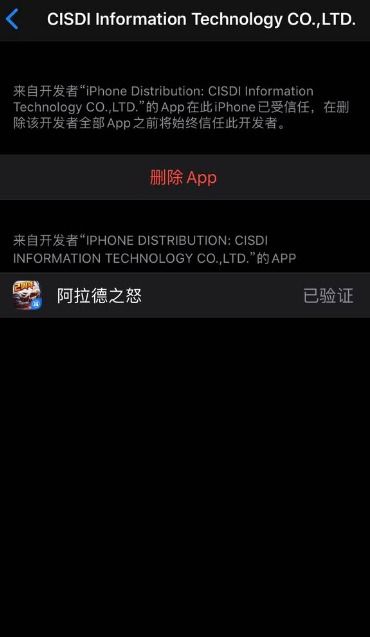
第一步:打开“设置”
首先,我们需要找到苹果11手机上的“设置”应用。这通常可以在主屏幕或应用列表中找到,点击它进入设置界面。
第二步:进入“通用”选项
在设置界面中,向下滑动屏幕,找到并点击“通用”选项。这是ios系统中用于管理设备基本功能和设置的模块。
第三步:找到“设备管理”或“描述文件与设备管理”
在“通用”页面中,继续向下滑动,直到找到“设备管理”或“描述文件与设备管理”选项。这一选项的位置可能会因ios版本的不同而略有差异,但通常位于“软件更新”、“关于本机”等选项的下方。
第四步:选择需要信任的软件
在“设备管理”或“描述文件与设备管理”页面中,会列出所有已安装且尚未被信任的软件或企业级应用。找到你需要信任的软件,点击它进入详情页面。
第五步:点击“信任”
在软件详情页面中,你会看到一个蓝色的“信任......”按钮。点击这个按钮,系统将弹出一个确认窗口,询问你是否信任该开发者或企业。
第六步:确认信任
在确认窗口中,再次点击“信任”按钮以完成信任设置。此时,系统会要求你输入设备的解锁密码或进行面容id验证,以确保是你本人在进行操作。
完成设置
完成上述步骤后,你已成功将该软件设置为信任状态。现在,你可以正常打开并使用该软件了。
注意事项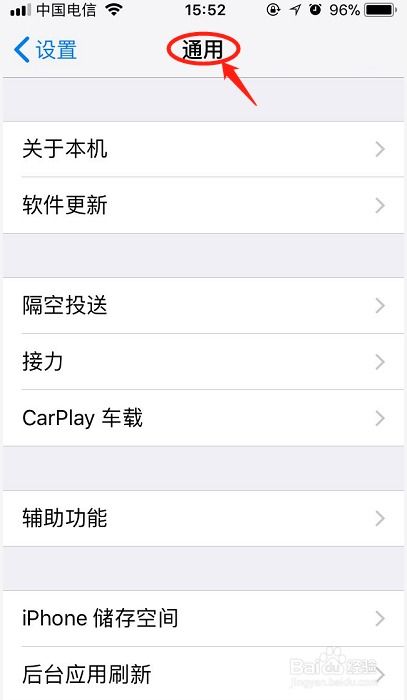
- 在设置信任软件时,请确保你了解并信任该软件的来源。安装未知来源的软件可能会带来安全风险。
- 如果在设备管理页面中没有找到需要信任的软件,可能是因为该软件尚未被安装或安装过程中出现了问题。请检查软件的安装过程,并确保已正确下载和安装。
- ios系统的更新可能会改变设置界面的布局和选项名称。如果以上步骤与你的设备不符,请参考当前ios版本的官方文档或在线支持资源。
通过以上步骤,你可以在苹果11上轻松设置信任软件,享受更丰富的应用体验。希望这篇文章能对你有所帮助!




